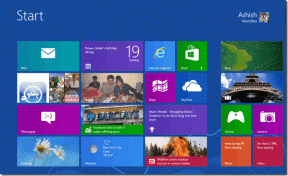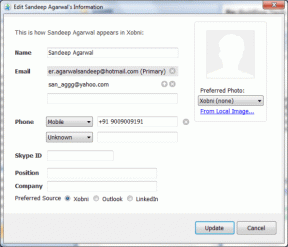Oprava Nelze nainstalovat kumulativní aktualizaci KB5008212 ve Windows 10
Různé / / April 22, 2022

Balíček aktualizací obsahující několik nových a dříve souvisejících aktualizací se nazývá kumulativní aktualizace (CU). Bohužel však několik uživatelů nemůže nainstalovat kumulativní aktualizaci KB5008212 nebo se proces stahování zasekl na 0 % nebo 99 % problémů. Pokud se také potýkáte se stejným problémem, jsme tu, abychom vám pomohli s nepříjemným problémem. Tato příručka vám pomůže opravit tuto chybu na počítači se systémem Windows 10. Tady jsme!

Obsah
- Jak opravit Nelze nainstalovat kumulativní aktualizaci KB5008212 v systému Windows 10
- Metoda 1: Spusťte počítač v nouzovém režimu
- Metoda 2: Spusťte Poradce při potížích se službou Windows Update
- Metoda 3: Restartujte základní služby systému Windows
- Metoda 4: Oprava systémových souborů
- Metoda 5: Odstraňte složku distribuce softwaru
- Metoda 6: Dočasně vypněte antivirus
- Metoda 7: Použijte Google DNS
- Metoda 8: Odinstalujte poslední aktualizace
- Metoda 9: Resetujte součásti Windows Update
- Metoda 10: Ruční instalace aktualizací
- Metoda 11: Použijte nástroj pro vytváření médií
- Metoda 12: Proveďte obnovení systému
- Metoda 13: Resetujte počítač
Jak opravit Nelze nainstalovat kumulativní aktualizaci KB5008212 v systému Windows 10
Pokud nemůžete nainstalovat kumulativní aktualizaci KB5008212 nebo pokud během procesu čelíte problémům, zde jsou někteří viníci, kteří problém způsobují. Analyzujte důvody uvedené níže a podle toho vyberte a dodržujte metody odstraňování problémů.
- Několik základních služeb, jako např Windows Updatea služba inteligentního přenosu na pozadí jsou zakázány na vašem počítači se systémem Windows 10.
- Součásti služby Windows Update jsou poškozené nebo nekompatibilní.
- Přítomnost poškozené nebo nekompatibilní systémové soubory.
- Žádný poslední aktualizace brání instalaci nové aktualizace na PC.
- Antivirus nebo Windows Defender Firewall brání procesu stahování.
Nyní přejděte k další části a vyřešte tuto chybu aktualizace KB5008212 na počítači se systémem Windows 10. Kumulativní aktualizace Windows 10 KB5008212 byla vydána 14čt prosince 2021 pro Windows 10 2004, v20H2, v21H1 a v21H2.
- Toto je bezpečnostní aktualizace, která opravuje některé bezpečnostní chyby hlášené v předchozí dávce.
- Kromě toho tato kumulativní aktualizace opravuje další problémy související s opravami ve vašem počítači se systémem Windows 10.
- Společnost Microsoft doporučuje svým uživatelům aktualizovat své systémy (kdykoli je k dispozici nejnovější verze), aby se předešlo chybám a problémům.
V této části jsme sestavili seznam metod, jak opravit chybu kumulativní aktualizace KB5008212. Hluboce je analyzujte a postupujte podle metod ve stejném pořadí, abyste dosáhli dokonalých výsledků.
Je vám doporučeno vytvořit bod obnovení systému pro obnovení systému na předchozí verzi, pokud se něco pokazí.
Metoda 1: Spusťte počítač v nouzovém režimu
Jakýkoli software nebo aplikace třetí strany ve vašem počítači se systémem Windows 10 může narušovat proces stahování a přispívat tak k chybě Kumulativní aktualizace KB5008212. Spusťte počítač v nouzovém režimu, abyste zjistili případné konflikty s programy třetích stran. Postupujte podle našeho průvodce k provedení čistého spuštění v systému Windows 10a proveďte stejné kroky jako v pokynech.

Po spuštění počítače v nouzovém režimu zkontrolujte, zda můžete nainstalovat kumulativní aktualizace. Pokud ano, odinstalujte všechny nejnovější programy nebo aplikace, které jste přidali do počítače.
Metoda 2: Spusťte Poradce při potížích se službou Windows Update
Pokud jsou na vašem počítači poškozené součásti aktualizace systému Windows, nemůžete nainstalovat žádné nové aktualizace. Chcete-li opravit chybné součásti aktualizace v počítači, použijte vestavěný nástroj Windows 10. Spuštění integrovaného nástroje pro odstraňování problémů ve Windows Update vyřeší problémy s připojením k síti, poškodí Windows Update součásti a neplatné klíče registru ve vašem počítači, které přispívají k tomu, že nelze nainstalovat kumulativní aktualizaci KB5008212 chyba. Postupujte podle pokynů v našem průvodci spusťte Poradce při potížích se službou Windows Update.

Proveďte, jak je ukázáno, a vyřešte tak problémy identifikované nástrojem pro odstraňování problémů.
Metoda 3: Restartujte základní služby systému Windows
V počítači musí být povoleno několik základních služeb systému Windows, jako je Windows Update a inteligentní přenos na pozadí, aby se předešlo problémům s aktualizací. Pokud jsou tyto služby ve vašem systému zakázány, je pravděpodobnější, že se setkáte s chybou nelze nainstalovat kumulativní aktualizaci KB5008212. Proto restartujte základní služby Windows podle níže uvedených pokynů.
1. zmáčkni klíč Windows, typ Služby a klikněte na Spustit jako administrátor.
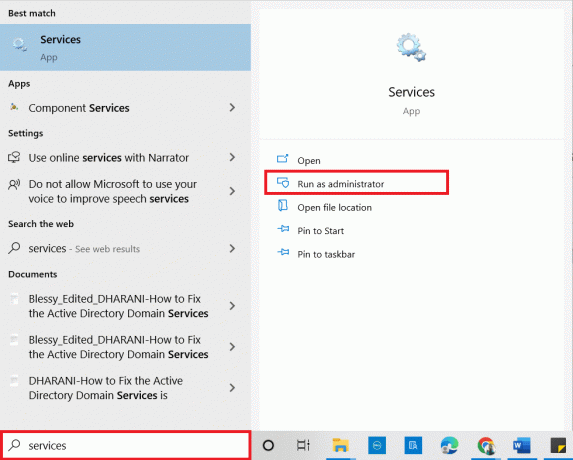
2. Nyní přejděte dolů a dvakrát klikněte na Služba inteligentního přenosu na pozadí.
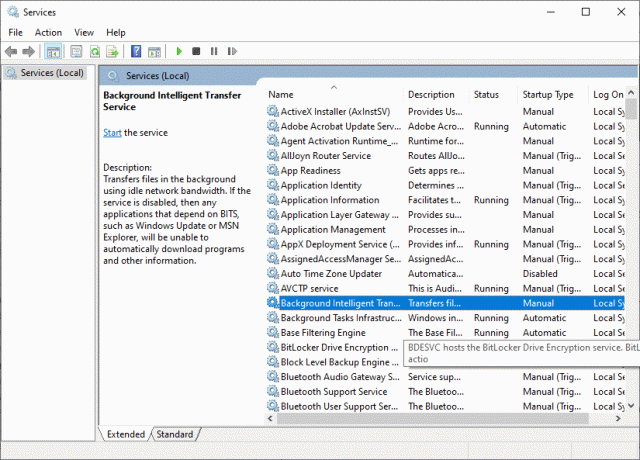
3. Nyní vyberte Typ spouštění na Automatický, jak je znázorněno.
Poznámka: Pokud Stav služby je Zastavila poté klikněte na tlačítko Start. Pokud Stav služby je Běh, klikněte na Stop a spusťte znovu.
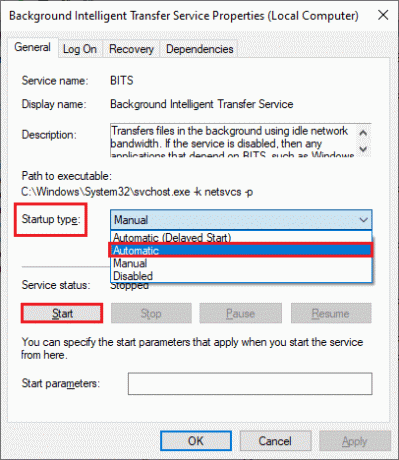
4. Klikněte na Použít > OK pro uložení změn.

5. Opakujte všechny tyto kroky pro další služby Windows, jako je Kryptografické služby, instalační program MSI, a Služby Windows Update.
Přečtěte si také:Oprava 0x80004002: Žádné takové rozhraní není ve Windows 10 podporováno
Metoda 4: Oprava systémových souborů
Někdy může být několik vašich systémových souborů poškozeno z několika důvodů, např útok malwaru, nesprávné vypnutí, neúplné instalace aktualizací systému Windows, atd. Tyto poškozené soubory vám neumožní nainstalovat žádné nové aktualizace do vašeho počítače. Pokud tedy narazíte na tuto chybu, doporučujeme vám tyto poškozené soubory v podstatě opravit. Naštěstí váš počítač se systémem Windows 10 má vestavěné nástroje pro opravy, jako je SFC (Kontrola systémových souborů) a DISM (Servis a správa obrazu nasazení). Přečtěte si našeho průvodce Jak opravit systémové soubory v systému Windows 10 a postupujte podle pokynů k opravě všech poškozených souborů.
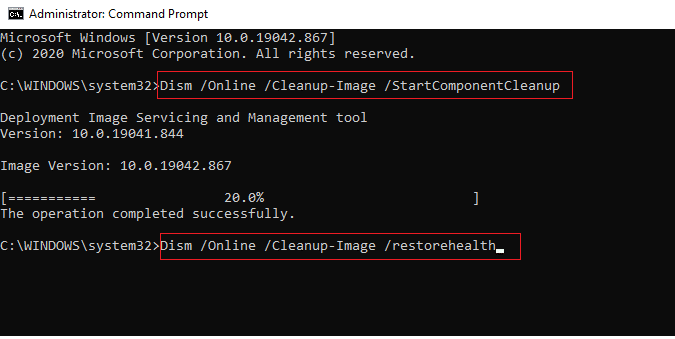
Metoda 5: Odstraňte složku distribuce softwaru
Pokud jste si jisti, že služby Windows Update jsou spuštěny a stále nemůžete nainstalovat kumulativní aktualizace, existuje další jednoduché řešení, jak vyřešit problémy s aktualizacemi. Nejprve zastavte službu Windows Update a odstraňte soubor Distribuce softwaru složky v Průzkumníku souborů. Poté znovu spusťte služby Windows Update. Postupujte podle pokynů níže.
1. Otevři Služby okna jako správce, jako jste to udělali v Metoda 3.
2. Nyní přejděte na obrazovce dolů a klikněte pravým tlačítkem na Windows Update.

3A. Pokud Postavení není nastaveno na Běh, přeskočte na Krok 4.
3B. Pokud Postavení je Běh, klikněte na Stop jak je znázorněno.
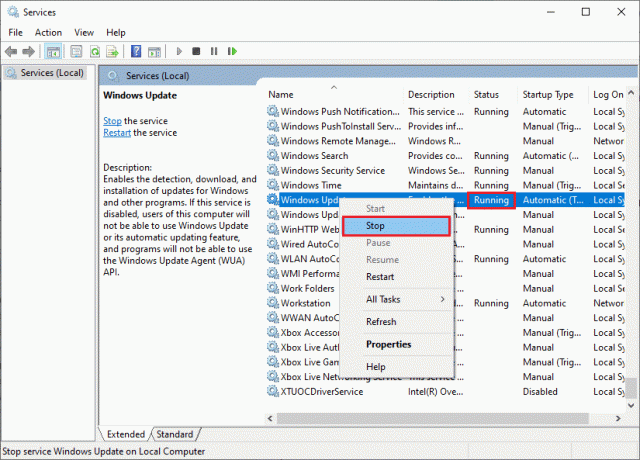
5. Otevři Průzkumník souborů Kliknutím Klávesy Windows + E zároveň.
6. Nyní přejděte na následující cestu.
C:\Windows\SoftwareDistribution\DataStore
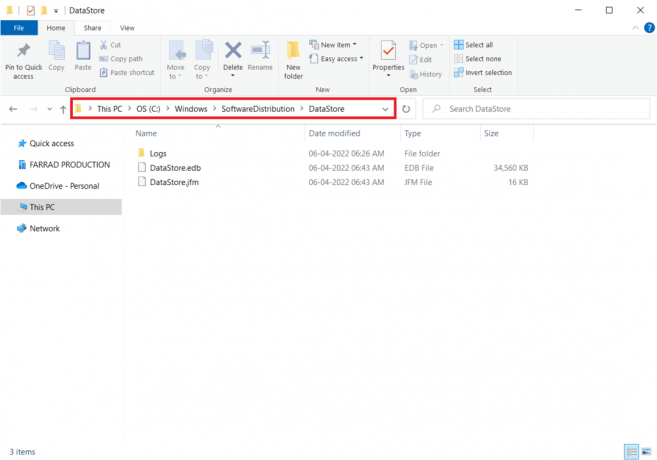
7. Nyní stiskněte Klávesy Ctrl + A současně vybrat všechny soubory.
8. Klikněte na ně pravým tlačítkem a klikněte na Vymazat volba.

9. Podobně přejděte k danému cesta.
C:\Windows\SoftwareDistribution\Stáhnout.

10. Stisknutím vyberte všechny soubory a složky Klávesy Ctrl + A.
11. Klikněte pravým tlačítkem myši na ně a vyberte vymazat.
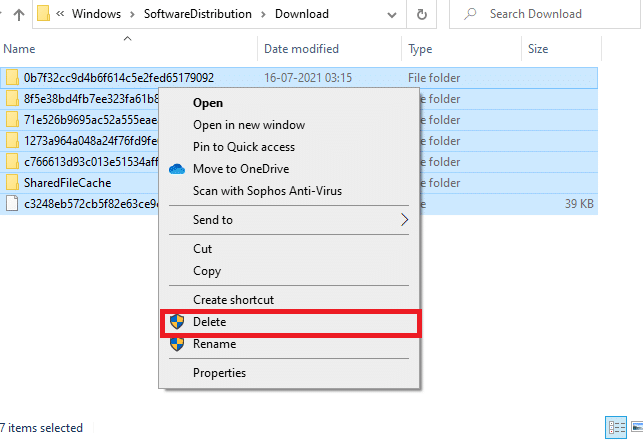
12. Opět přepněte na Služby okno, klikněte pravým tlačítkem myši na Windows Aktualizace, a vyberte Start volba.
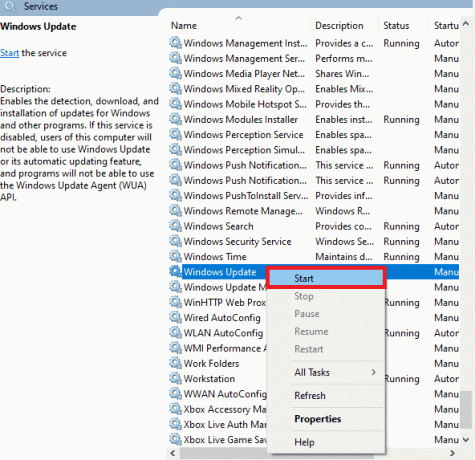
Přečtěte si také:Jak odstranit soubory Win Setup ve Windows 10
Metoda 6: Dočasně vypněte antivirus
Váš antivirový program může omylem zabránit instalaci nových nejnovějších aktualizací do vašeho počítače. Těžko se tolerují a napravují. Antivirový software jako Norton a Avast může zabránit jakékoli nejnovější aktualizaci systému Windows a doporučujeme vám dočasně zakázat jakýkoli vestavěný antivirový software nebo antivirový software třetích stran, abyste to vyřešili. Přečtěte si našeho průvodce Jak dočasně zakázat antivirus v systému Windows 10 a podle pokynů dočasně deaktivujte antivirový program v počítači.

Po instalaci kumulativních aktualizací do počítače se systémem Windows 10 nezapomeňte znovu povolit antivirový program, protože systém bez sady zabezpečení je vždy hrozbou.
Metoda 7: Použijte Google DNS
Systém DNS (Domain Name System) je nezbytný pro navázání internetového připojení. Někdy mohou být adresy DNS poskytnuté vaším poskytovatelem internetových služeb velmi pomalé, a proto nemůžete nainstalovat chybu Kumulativní aktualizace KB5008212 do počítače se systémem Windows 10. Google DNS má 8.8.8.8 a 8.8.4.4 IP adresy které jsou jednoduché a snadno zapamatovatelné pro vytvoření zabezpečeného připojení DNS mezi klientem a serverem.
Zde je náš jednoduchý návod Jak změnit nastavení DNS v systému Windows 10 které vám pomohou změnit adresy DNS na vašem počítači. Na počítači se systémem Windows 10 můžete také přepnout na jakýkoli Open DNS nebo Google DNS podle našeho průvodce Jak přejít na OpenDNS nebo Google DNS v systému Windows. Postupujte podle pokynů a zkontrolujte, zda můžete do počítače nainstalovat kumulativní aktualizace.
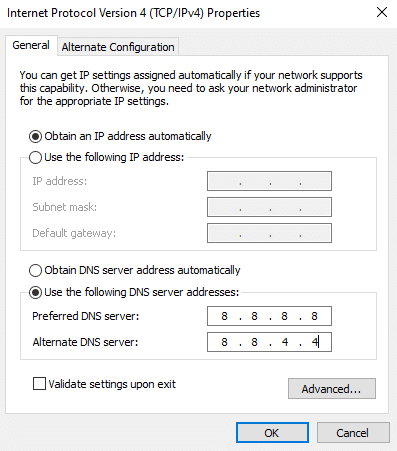
Metoda 8: Odinstalujte poslední aktualizace
Jakékoli předchozí nekompatibilní aktualizace v počítači se systémem Windows 10 nemusí umožňovat stahování nových aktualizací. Proto vám doporučujeme odinstalovat poslední aktualizace nainstalované v počítači, abyste vyřešili chybu kumulativní aktualizace KB5008212, kterou nelze nainstalovat. Úkol je velmi snadné provést a kroky jsou znázorněny následovně.
1. Udeř klíč Windows a typ Kontrolní panel. Poté klikněte na OTEVŘENO jak je znázorněno.
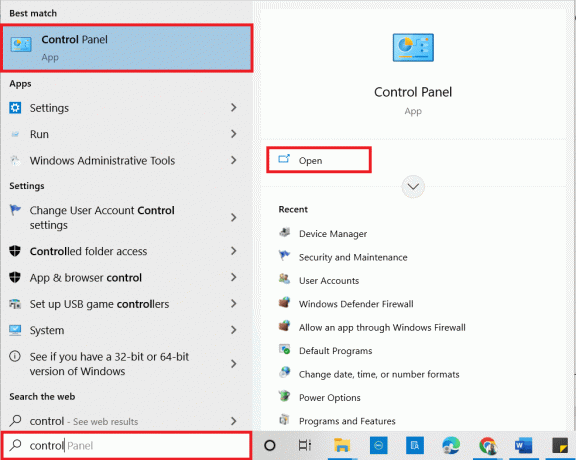
2. Nastav Zobrazit podle tak jako Kategorie.
3. Nyní klikněte na Odinstalujte program možnost pod Programy menu, jak je znázorněno.
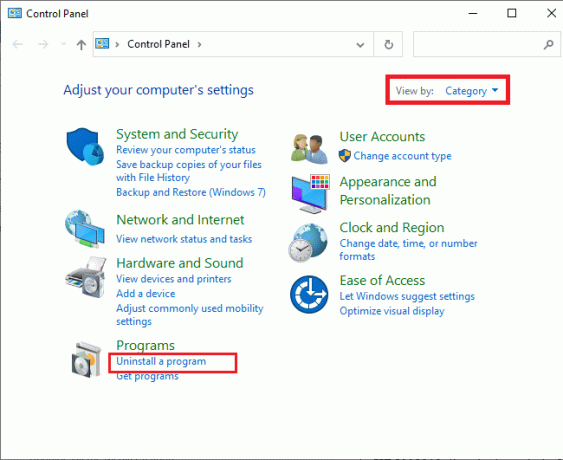
4. Klikněte na Zobrazit nainstalované aktualizace v levém podokně, jak je znázorněno.
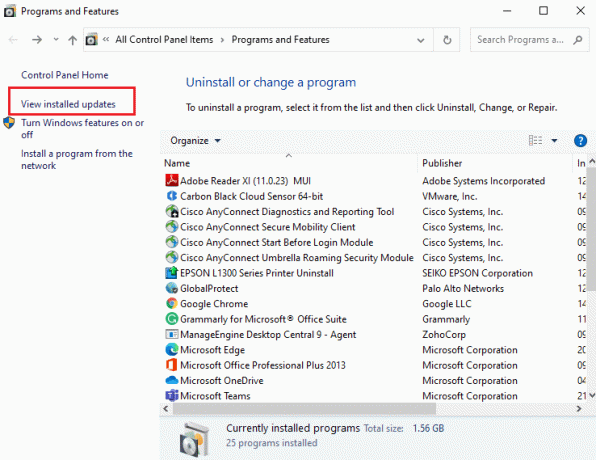
5. Nyní vyhledejte a vyberte nejnovější aktualizaci odkazem na Instalováno na datum a klikněte na něj Odinstalovat možnost, jak je uvedeno níže.
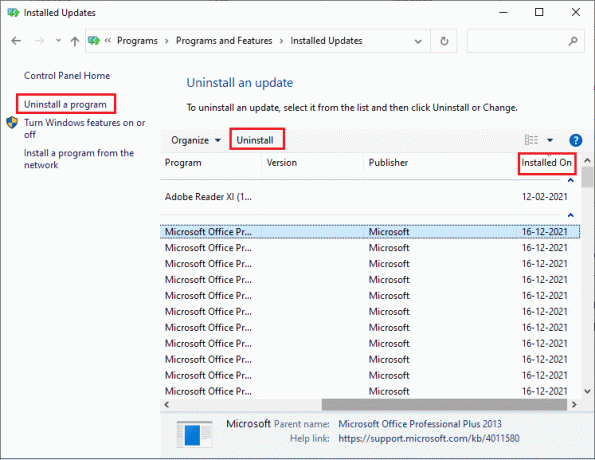
6. Nakonec potvrďte jakoukoli výzvu a restartujte počítač.
Přečtěte si také:Jak opravit chybu Windows Update Error 80072ee2
Metoda 9: Resetujte součásti Windows Update
Chcete-li zachovat legitimitu počítače se systémem Windows 10, musíte se ujistit, že v něm nejsou žádné poškozené součásti. Všechny soubory aktualizací systému Windows jsou uloženy ve vašem počítači, a pokud jsou poškozené nebo nekompatibilní, budete čelit několika frustrujícím problémům. Chcete-li opravit poškozené součásti Windows Update v počítači, postupujte podle našeho průvodce na Jak resetovat součásti Windows Update v systému Windows 10.
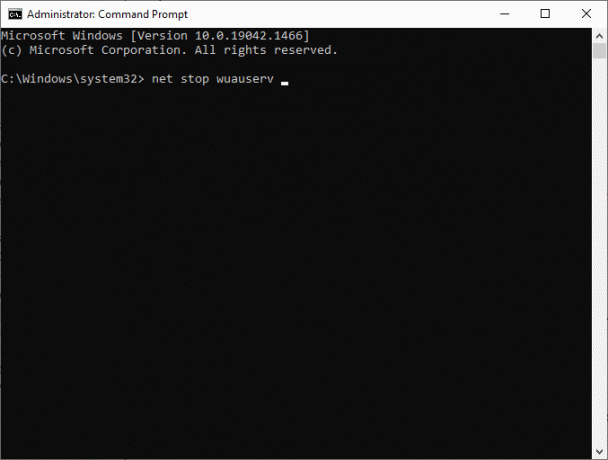
Tento jednoduchý proces zahrnuje spuštění sady příkazů v příkazovém řádku, aby se všechny základní služby Windows restartovaly na vašem počítači s Windows 10. Po provedení všech příkazů zkontrolujte, zda můžete nainstalovat kumulativní aktualizace.
Metoda 10: Ruční instalace aktualizací
Pokud všechna ostatní řešení uvedená výše v této příručce pro vás nefungují, můžete si stále ručně stáhnout kumulativní aktualizaci KB5008212. The Webová stránka historie aktualizací systému Windows 10 má celou historii aktualizací vydaných pro váš počítač se systémem Windows. Postupujte podle níže uvedených pokynů a nainstalujte aktualizace KB5008212 důrazně.
1. stiskněte a podržte Windows + Iklíče současně otevřít Nastavení ve vašem systému.
2. Nyní klikněte na Aktualizace a zabezpečení.

3. Nyní vyberte Zobrazit historii aktualizací možnost, jak je zvýrazněno níže.

4. V seznamu se ujistěte, že KB číslo (KB5008212) čeká na stažení kvůli konfliktním chybám.
5. Zde zadejte KB číslo v Katalog Microsoft Update vyhledávací lišta.
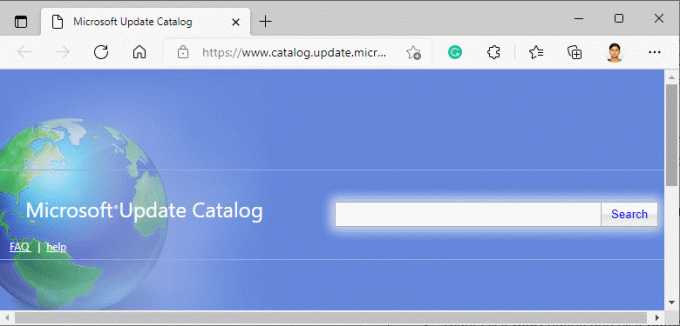
6. Nakonec klikněte na Stažení odpovídající vaší nejnovější aktualizaci KB5008212 a dokončete proces podle pokynů na obrazovce.

Přečtěte si také:Opravit chybu Windows Update 0x800704c7
Metoda 11: Použijte nástroj pro vytváření médií
Pokud nemůžete kumulativní aktualizaci KB5008212 nainstalovat ručně, můžete ji zkusit nainstalovat pomocí nástroje Media Creation Tool. Toto je oficiální platforma pro stahování doporučená společností Microsoft k opravě případných chyb aktualizací na vašem počítači se systémem Windows 10. Postupujte podle níže uvedených kroků.
1. Otevřete libovolný prohlížeč a spusťte oficiální stránka ke stažení nástroje Media Creation.
2. Nyní klikněte na Stáhněte si nástroj nyní tlačítko pod Vytvořte instalační médium Windows 10.
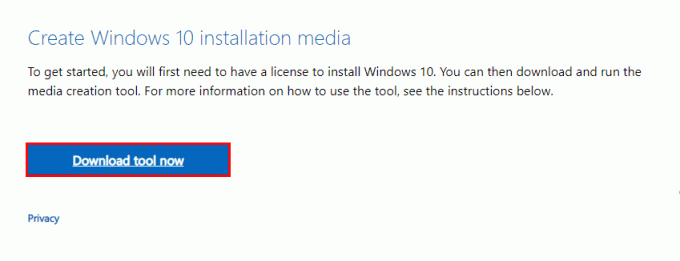
3. Klikněte na založit soubor pro spuštění instalačního programu a klikněte na Ano v výzva Řízení uživatelských účtů (UAC), jestli nějaký.

4. Nyní klikněte na Přijmout tlačítko v Nastavení systému Windows 10 okno, jak je znázorněno.

5. Počkejte na dokončení procesu skenování, vyberte možnost Upgradujte tento počítač nyní a klikněte na další knoflík.

6. Počkejte, až se do počítače stáhne ISO systému Windows a klikněte na Přijmout.
Poznámka: Musíte počkat, až se na vašem počítači nainstalují všechny čekající aktualizace na vašem počítači, aby nástroj Media Creation Tool mohl aktualizovat váš operační systém na nejnovější verzi.
7. Nakonec klikněte na Nainstalujte k dokončení procesu.
Metoda 12: Proveďte obnovení systému
Pokud nejste spokojeni s některou z těchto metod, zbývá jediná možnost – obnovit počítač do předchozí verze. Chcete-li tak učinit, postupujte podle našeho průvodce na Jak používat nástroj Obnovení systému v systému Windows 10 a implementujte pokyny, jak je ukázáno. Na konci bude váš počítač obnoven do předchozího stavu, kdy nebude čelit vůbec žádným chybám.
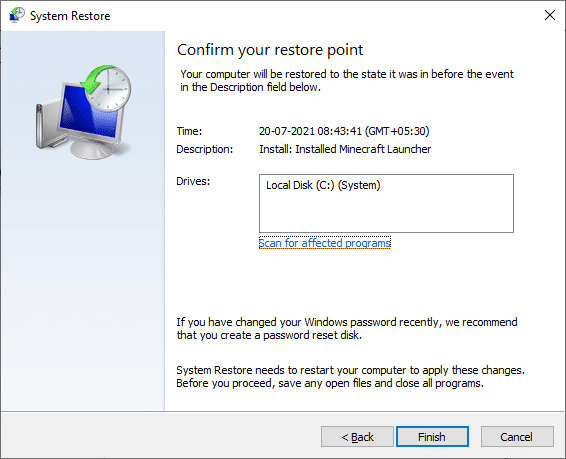
Po obnovení počítače se systémem Windows 10 zkontrolujte, zda můžete nainstalovat kumulativní aktualizaci KB5008212.
Přečtěte si také:Opravte chybu instalace Windows Update 0x8007012a
Metoda 13: Resetujte počítač
Přesto, pokud čelíte tomuto problému na počítači se systémem Windows 10, poslední možností je přeinstalovat systémové soubory. To je možné pomocí procesu tzv Čistá instalace. Vymaže předchozí operační systém, data uložená v programech, nastavení a všechny vaše osobní soubory. A bude nainstalován nový OS se všemi nainstalovanými aktualizacemi. Přesto můžete resetovat Windows 10 bez ztráty dat. Postupujte podle našeho průvodce Jak resetovat Windows 10 bez ztráty dat udělat to tak.
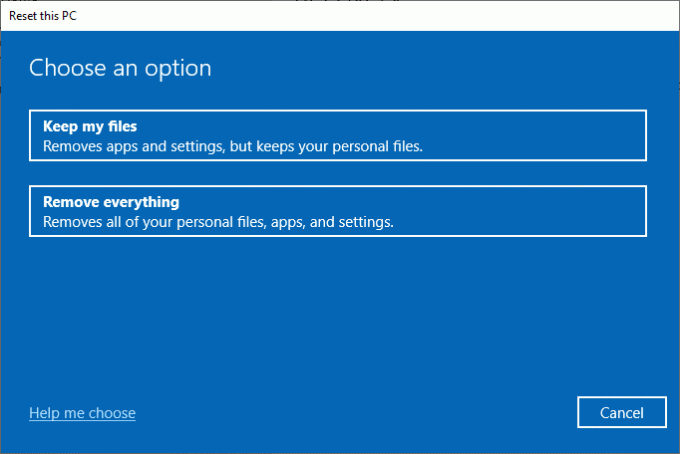
Po instalaci opravy na vašem PC bude váš operační systém aktualizován na nejnovější verzi.
Doporučeno:
- 28 nejlepších OCR softwaru zdarma na Windows 10
- Oprava chyby oprávnění k souboru aplikace Word v systému Windows 10
- Jak odebrat přihlášení PIN z Windows 10
- Opravte bezdrátovou automatickou konfiguraci služby wlansvc ve Windows 10 neběží
Doufáme, že vám tento návod pomohl a mohli jste jej opravit nelze nainstalovat kumulativní aktualizaci KB5008212 na Windows 10. Neváhejte se na nás obrátit se svými dotazy a návrhy prostřednictvím sekce komentářů níže.